1Při nahrávání signálu je nutné provést několik zkušebních záznamů pro posouzení síly zaznamenávaného signálu. Zatrhněte v okně
Ovládání hlasitosti u zařízení
Vstup vnějšího zdroje políčko
Ztlumit. V nabídce
Možnosti vyberte položku
Vlastnosti a v rámečku
Nastavit hlasitost pro zvolte
Záznam.
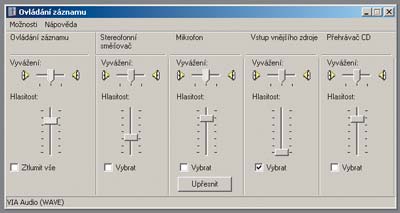
 2
2V okně
Zobrazit typ ovladače hlasitosti zatrhněte políčko
Vstup vnějšího zdroje a klepněte na
OK. V okně
Ovládání záznamu zatrhněte u zařízení
Vstup vnějšího zdroje políčko
Vybrat a jezdce nastavení hlasitosti stáhněte dolů. Okno ještě nezavírejte.
3Pro vlastní zachytávání zvuku jsme zvolili program
Nero Wave Editor, který je součástí programu
Nero, často dodávaného k vypalovacím mechanikám
CD/DVD. Spusťte
Nero Wave Editora v hlavním okně klepněte na tlačítko
Rekord. V okně nastavení formátu vzorků zvolte v poli
Vzorkovací frekvence položku
44100 Hz (CD) a v poli
Bitová hloubka položku
16 bit (CD a DAT). Potvrďte klepnutím na
OK.
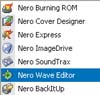
 4
4V okně
Nahrávací pult zatrhněte políčko
Digitální monitoring. Přepněte se do okna
Ovládání záznamu a pomalu posunujte jezdce ovládání hlasitosti pro zařízení
Vstup vnějšího zdroje směrem nahoru. Nastavte hlasitost záznamu tak, aby ukazatele
Vstupní úroveň v okně
Nahrávací pult jen mírně zasahovaly do červených polí.
 5
5Jste-li s nastavením spokojeni, klepněte v okně
Nahrávací pult na tlačítko
Record. Vyčkejte pro získání vzorku nahrávky a klepněte na
OK. V okně
Nero Wave Editoru uvidíte průběh křivky vyjadřující nahraný zvuk. Ideální průběh se vejde celý do rozsahu pole zvukové stopy. Signál přehrajete tlačítkem
Přehrát část.
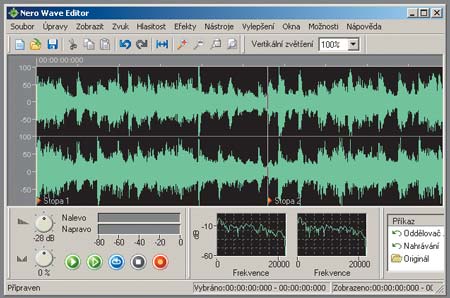 6
6S nahrávkami z gramofonových desek bude ve většině případů nutné provést několik základních úprav. Klepnutím na ikonu
Vybrat vše (
Ctrl + A) v okně
Nero Wave Editoru vyberte celý záznam. V nabídce
Vylepšení zvolte položku
Korekce DC offsetu a soubor uložte (
Ctrl + S). Tím dojde k odfiltrování šumu o velmi nízké frekvenci. Projevuje se posunutím střední hodnoty signálu mimo nulovou úroveň a je způsobován napájením zvukové karty.
7Na řadě je odstranění šumu. Klávesovou zkratkou
Ctrl + A vyberte celou skladbu a v nabídce
Vylepšení vyberte položku
Redukce šumu. Klepněte na tlačítko
Náhled a pomocí jezdců
Spodní mez šumu a
Úroveň redukce nastavte vhodnou korekci. Pamatujte však, že méně je někdy více, spolu s ořezem nepříjemného syčení mizí vysoké kmitočty hudby. Pro kontrolu můžete stisknout tlačítko
Zbytkový_výstup a hned uslyšíte, zda ořezáváte pouze šum nebo i hudbu. Po nastavení klepněte na tlačítko
OK.
 8
8Kromě šumu bude pravděpodobně také potřeba odstranit praskání a lupání v nahrávce. V nabídce
Vylepšení vyberte položku
Odstranění lupání a klepněte na tlačítko
Náhled. V rámečku
Předvolby vyberte možnost, která vaší nahrávce prospěje nejvíce, a klepněte na tlačítko
OK.
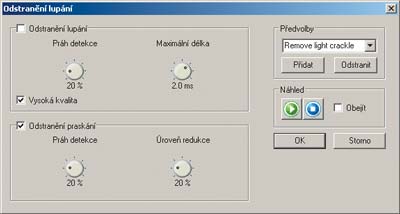 9
9Pokud jste pracovali s nahrávkami, které obsahují více skladeb, je třeba je rozdělit. Klepněte levým tlačítkem myši do místa, ve kterém chcete dvě skladby oddělit od sebe, a z nabídky
Úpravy vyberte položku
Vložit oddělovač stop. V daném místě se objeví zarážka s nápisem
Stopa a příslušným pořadovým číslem. Jakmile jste mezi všechny skladby vložili oddělovače, vyberte z nabídky
Úpravy položku
Uložit stopy do souborů. V okně, které se otevře, zvolte, kam se mají jednotlivé stopy uložit, jejich název a formát, ve kterém budou uloženy, a ukládání spusťte tlačítkem
OK.
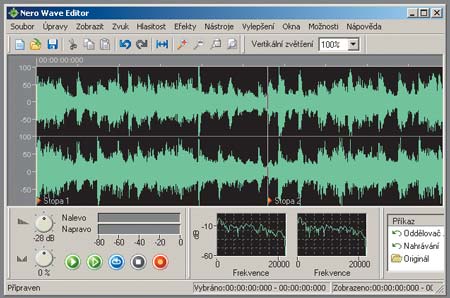
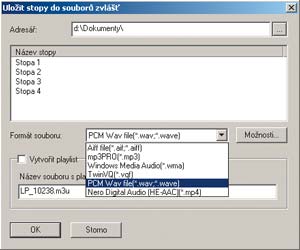
TIP:
Počítejte s tím, že ukládání stop zabere, podle výkonnosti vašeho počítače, nějaký čas –zvukový editor nyní musí provést veškeré úpravy. Vypálení hudebního cédéčka pomocí programu Nero je potom již jen dílem okamžiku.